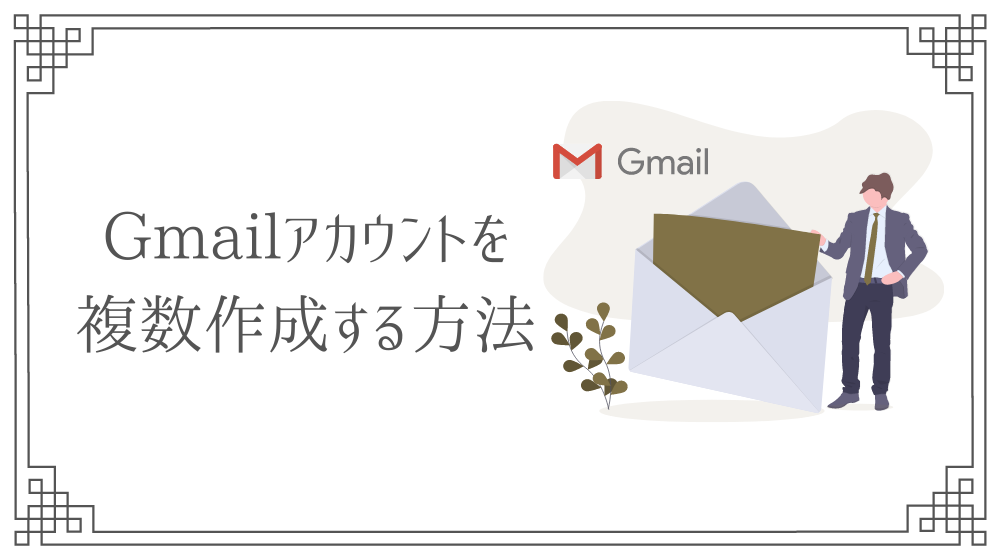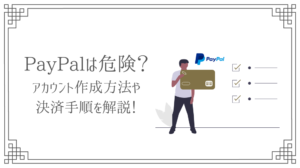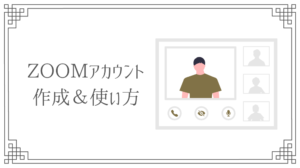ネットビジネスを始めるためには、サーバー契約の際やASP登録時などにメールアドレスが必要になります。
そんな時には、スマホからもPCからもログインできるGmailアカウントがあると非常に便利です。
Gmailは複数のアカウントを作成することもできるので、プライベート用とビジネス用で分けて使用することもできます!
今回は、Gmailのアカウントの作成方法や、アカウントを複数追加する方法などを解説していきます。
Gmailアカウントの新規作成方法
Gmailを使用するためには、まずはGoogleアカウントというものを作成する必要があります。
こちらからGoogleアカウントが作成できます
Googleアカウントを作成をクリックします。
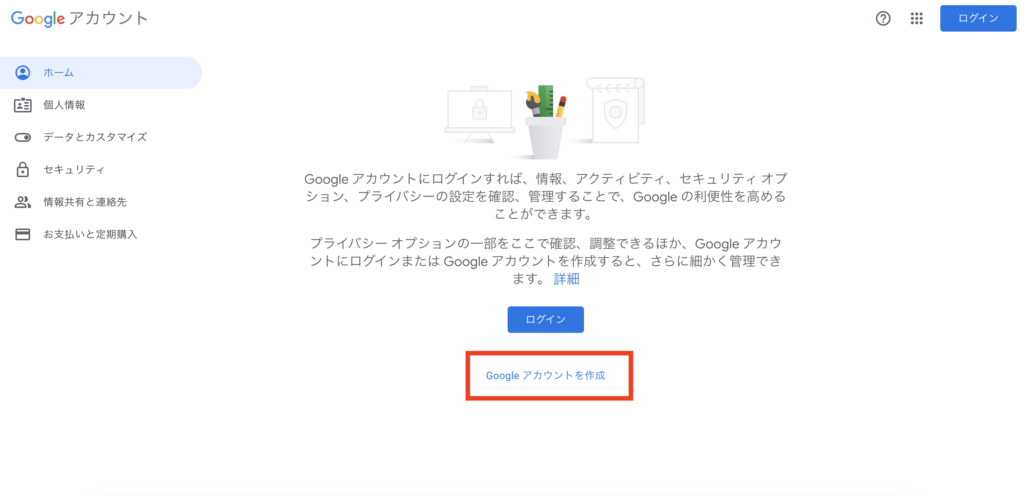
- 姓・名(本名じゃなくてもOK)
- メールアドレス(自分の好きなアドレス)
- パスワード(自分の好きなパスワード)
以上を入力して、『次へ』を選択してください。
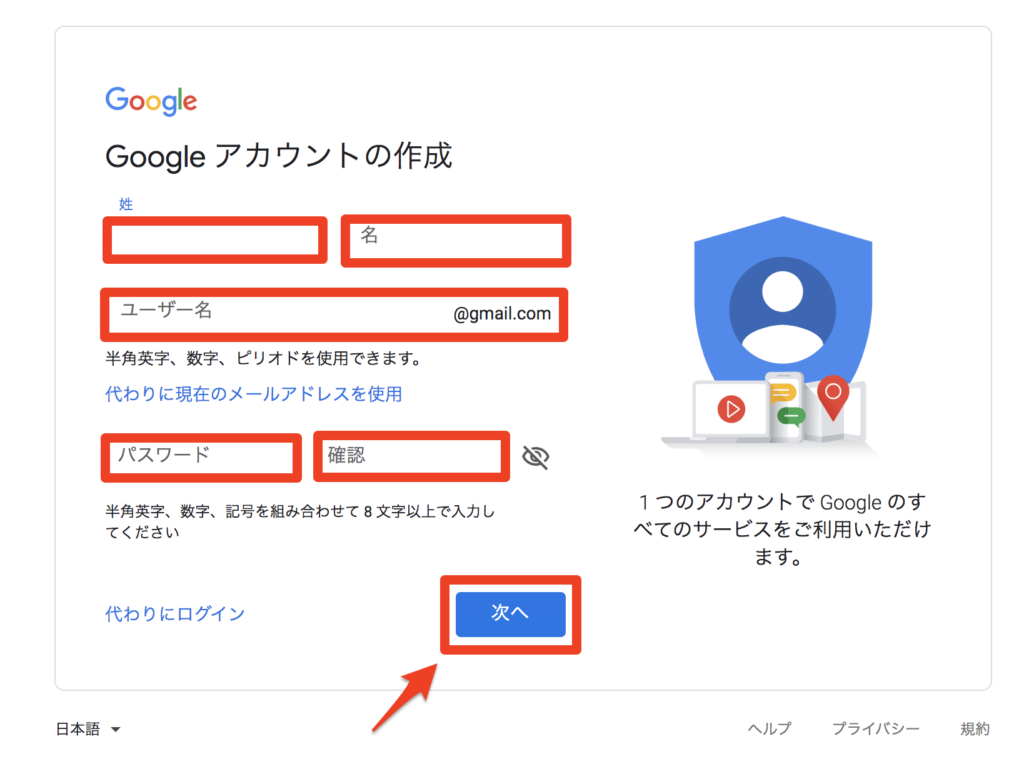
- 電話番号(任意)
- 再設定用のメールアドレス(任意)
- 生年月日
- 性別
上記を入力して、『次へ』を選択します。
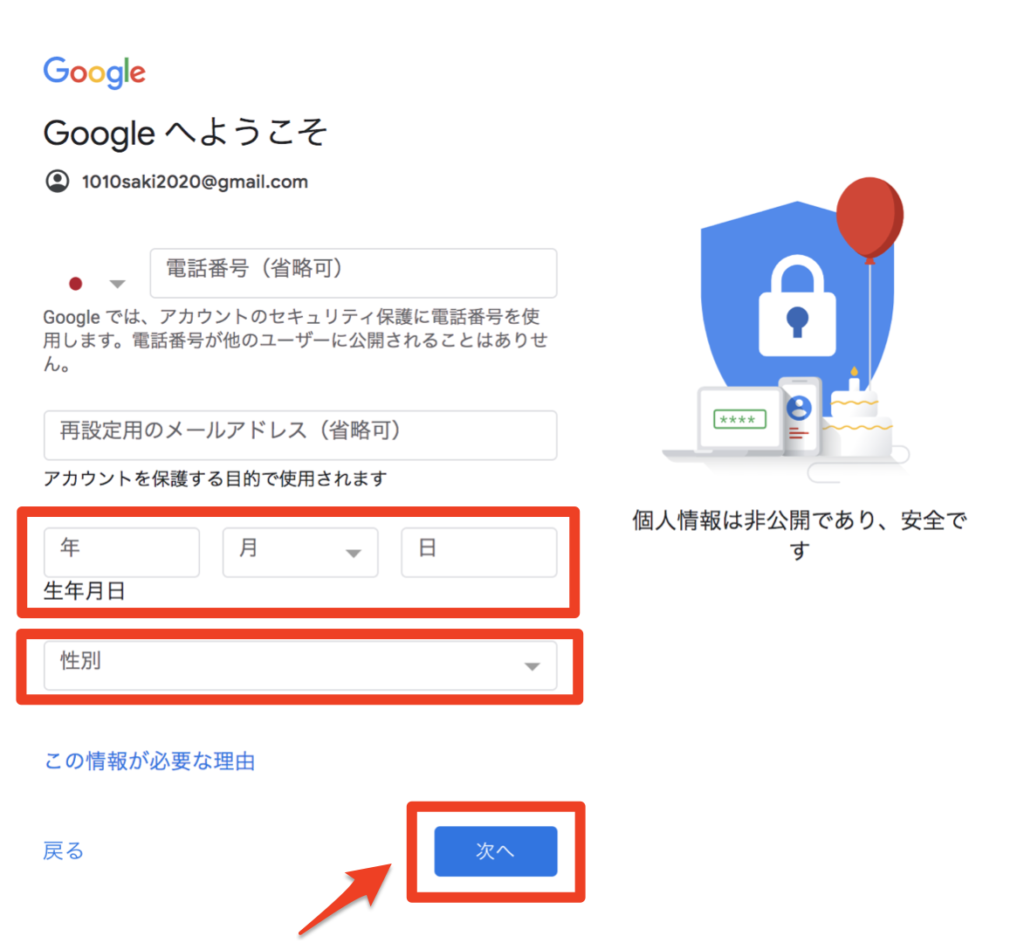
Googleのプライバシーポリシーと利用規約のページになるので、
内容を読んで『同意する』を選択してください。
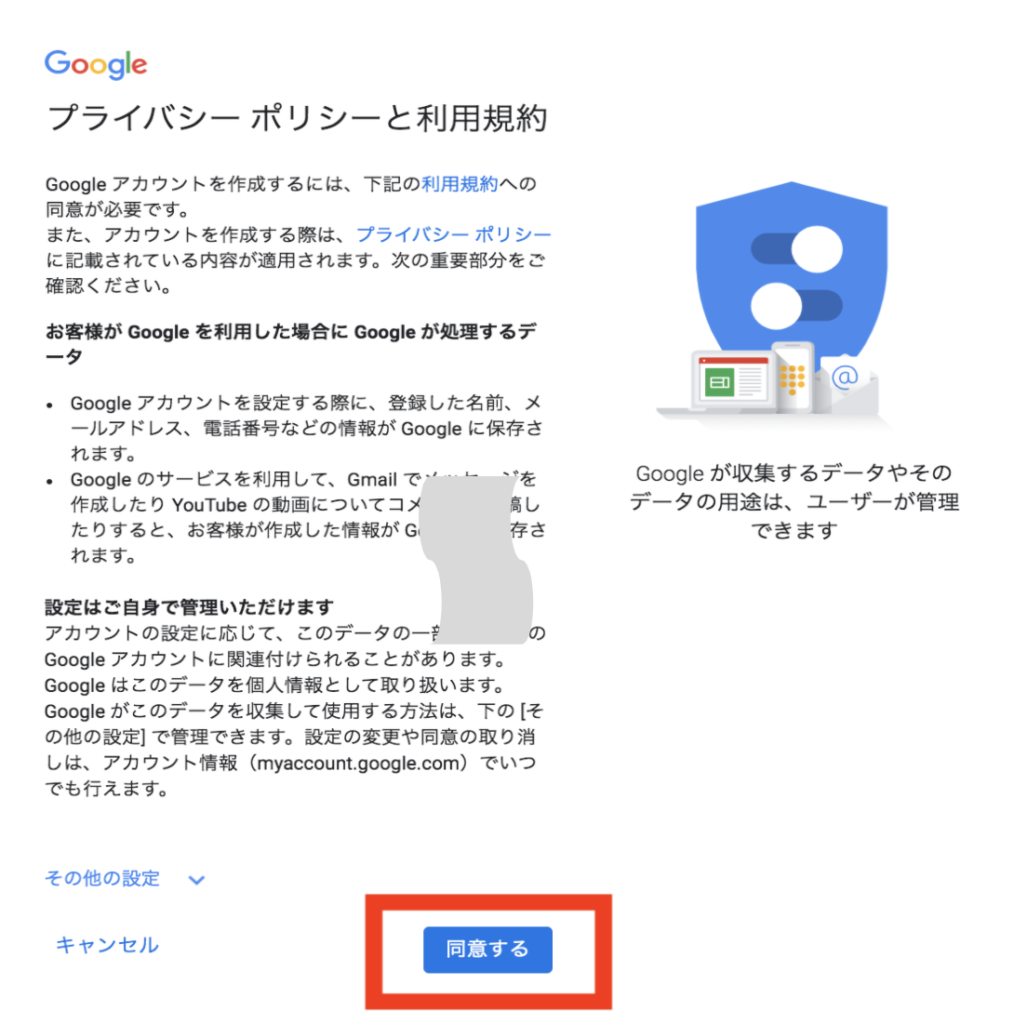
以上でGoogleアカウントの登録は完了です。
先ほど設定したメールアドレスが、Gmailの自分のアドレスになります。
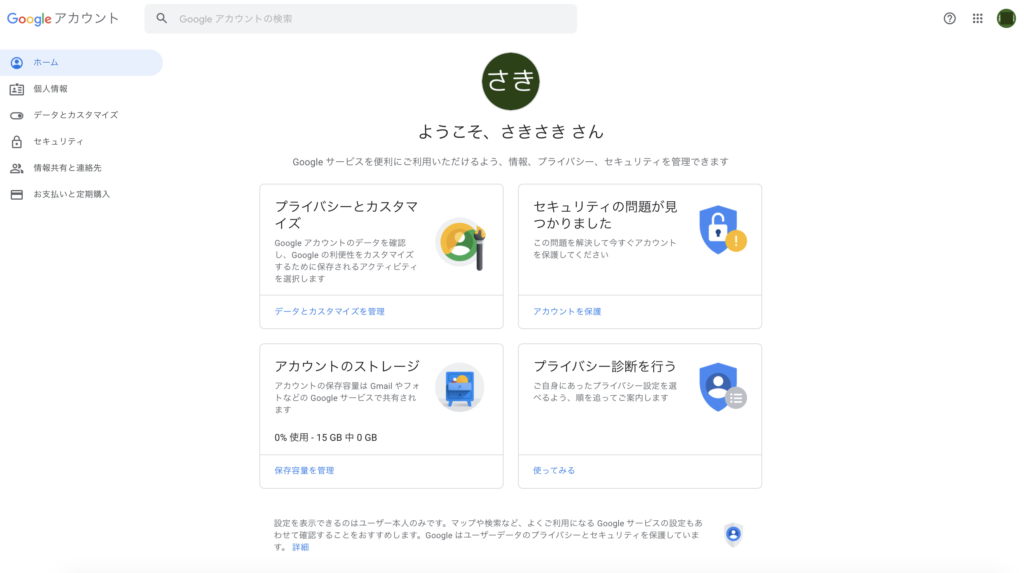
右上のメニューボタンを開くと、Gmailのアイコンが出てきます。
Gmailのアイコンをクリックすると、Gmailの画面に移動します。
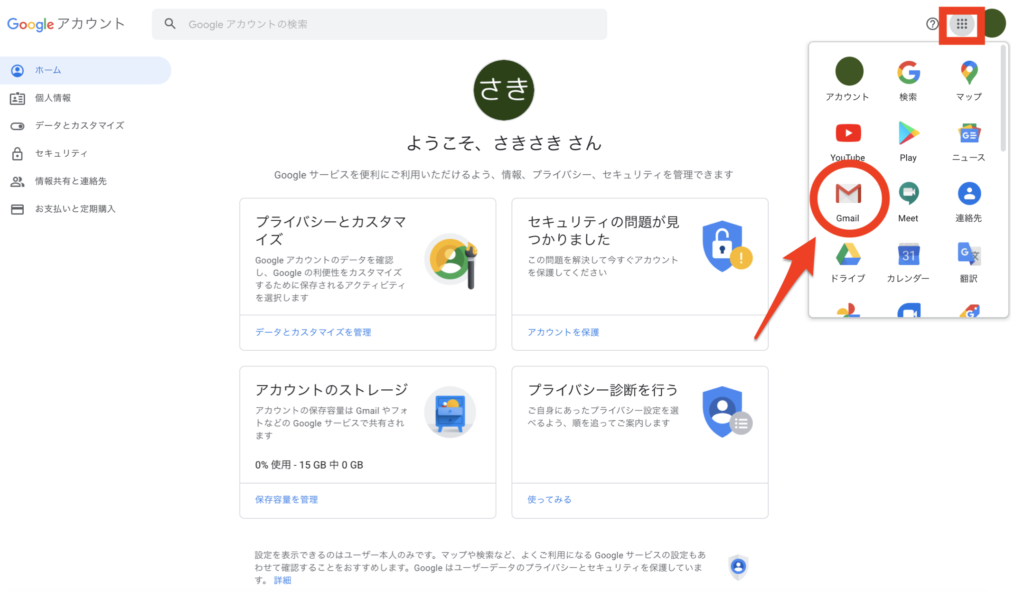
これでGmailのメールの送受信ができるようになります。
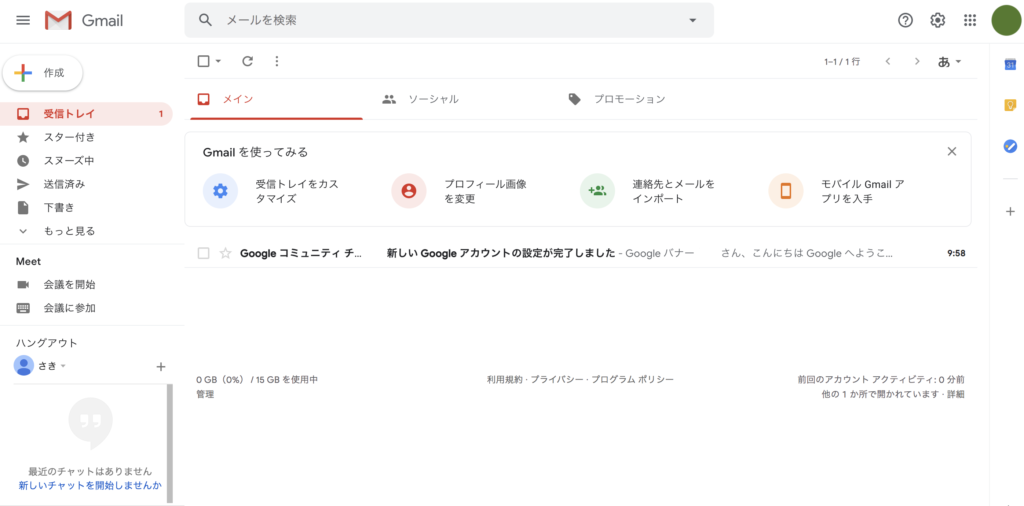
自分のメールアドレスの確認方法
登録したけど自分の設定したアドレスを忘れちゃった!
という場合には、ホーム画面からメールアドレスを確認できます。
ホーム画面の右側に、『個人情報』という項目があるので、そこをクリックします。

個人情報のページが開くので、下の方にスクロールすると、『メールアドレス』という項目があります。
ここに記載されているのがご自身のGmailのメールアドレスです。
GmailアドレスはGoogleアカウントにログインする際に必要になるので、自分のスマホの電話帳などに保存しておくことをおすすめします^^

アドレスを忘れてログインできなくなった
アカウントが大量にあるよ・・・笑
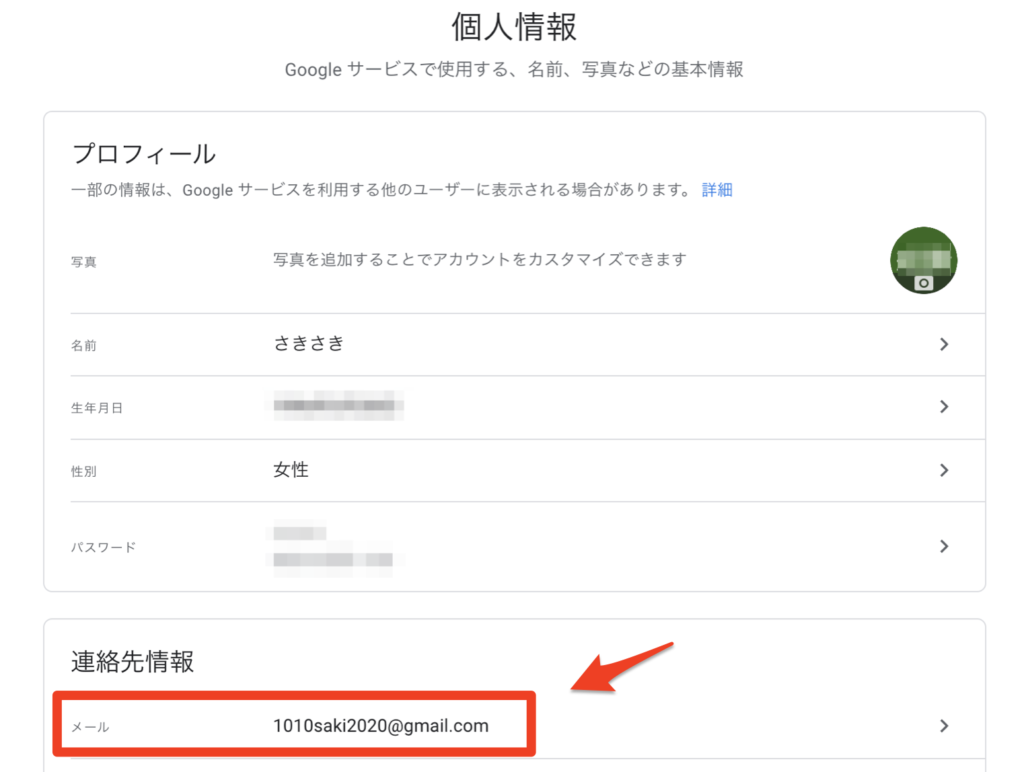
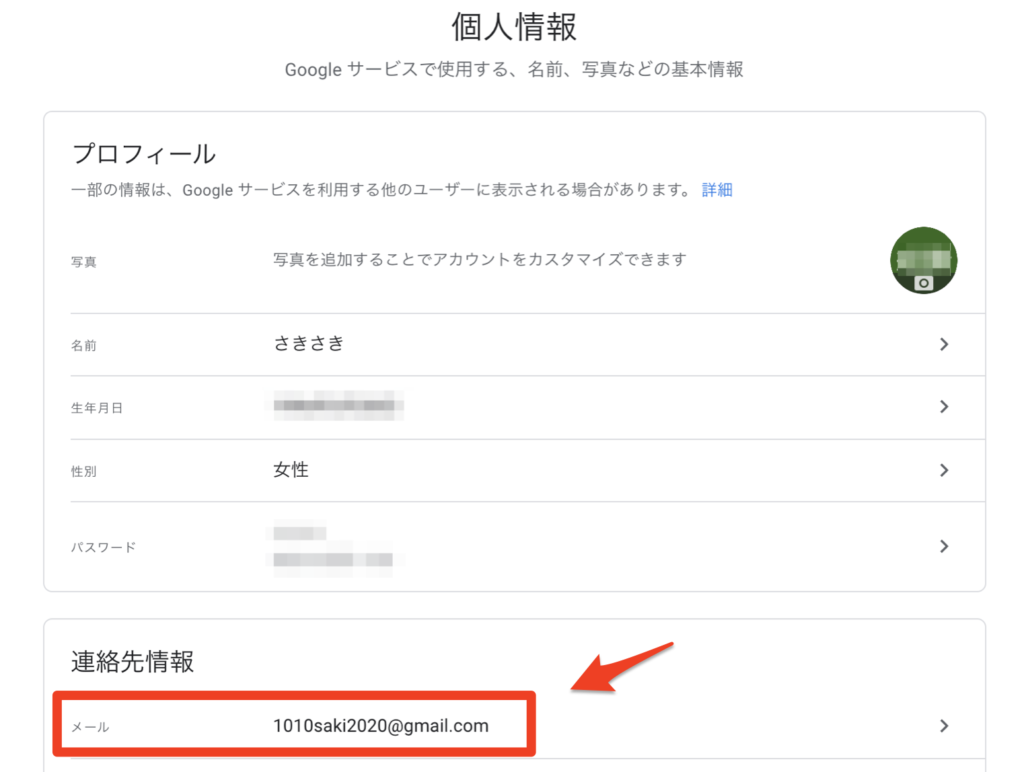
Gmailアカウントを複数追加する方法
すでにGmailアカウントを持っている場合でも、複数Gmailアカウントを追加することが可能です。
例えば、プライベート用とビジネス用でメールアドレスを分けたい!
という場合に複数のアカウントがあると便利ですよ♪
Gmailアカウントを複数追加する方法を解説します。
右上のGoogleアカウントのアイコンをクリックすると、自分が所有しているアカウントが表示されます。
1番下に『別のアカウントを追加』という項目があるので、そこを選択してください。
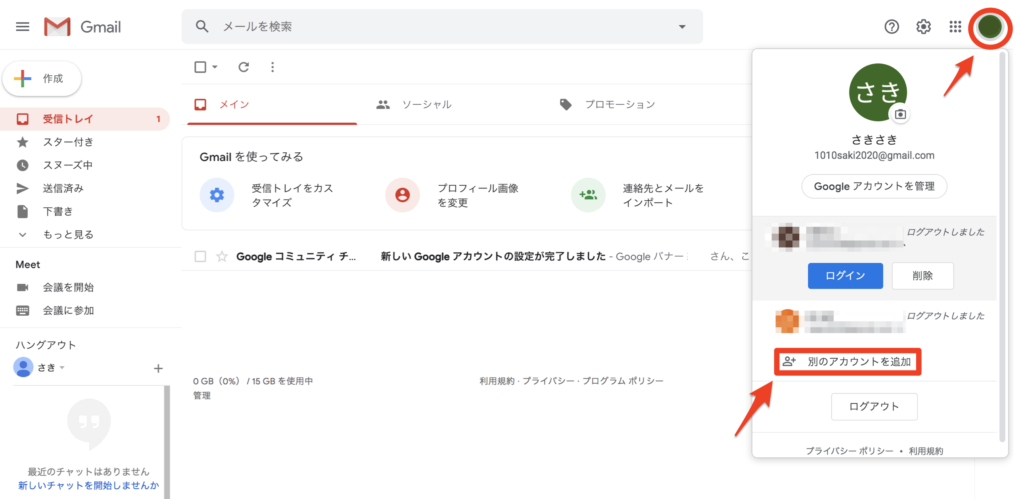
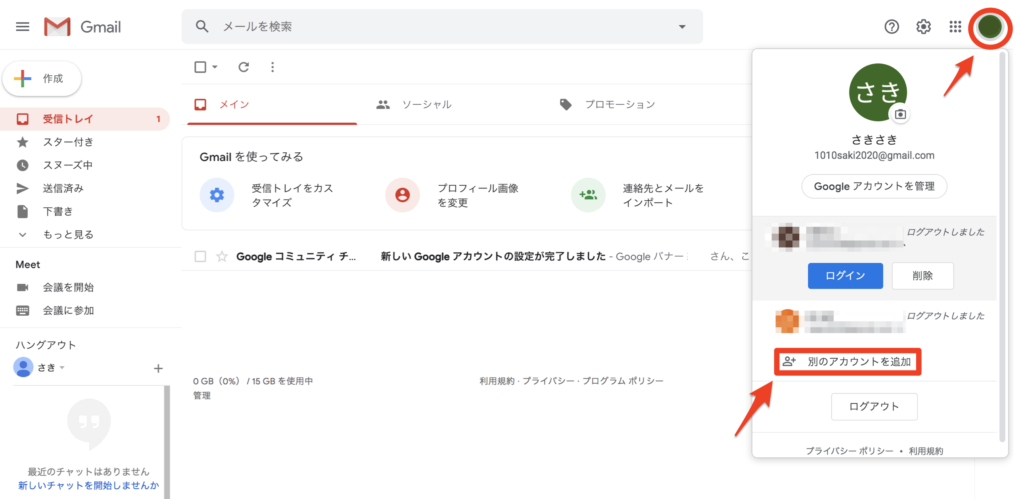
このような画面が開くので、『アカウントを作成』を選択してください。


- 姓・名(本名じゃなくてもOK)
- メールアドレス(自分の好きなアドレス)
- パスワード(自分の好きなパスワード)
以上を入力して『次へ』を選択してください。
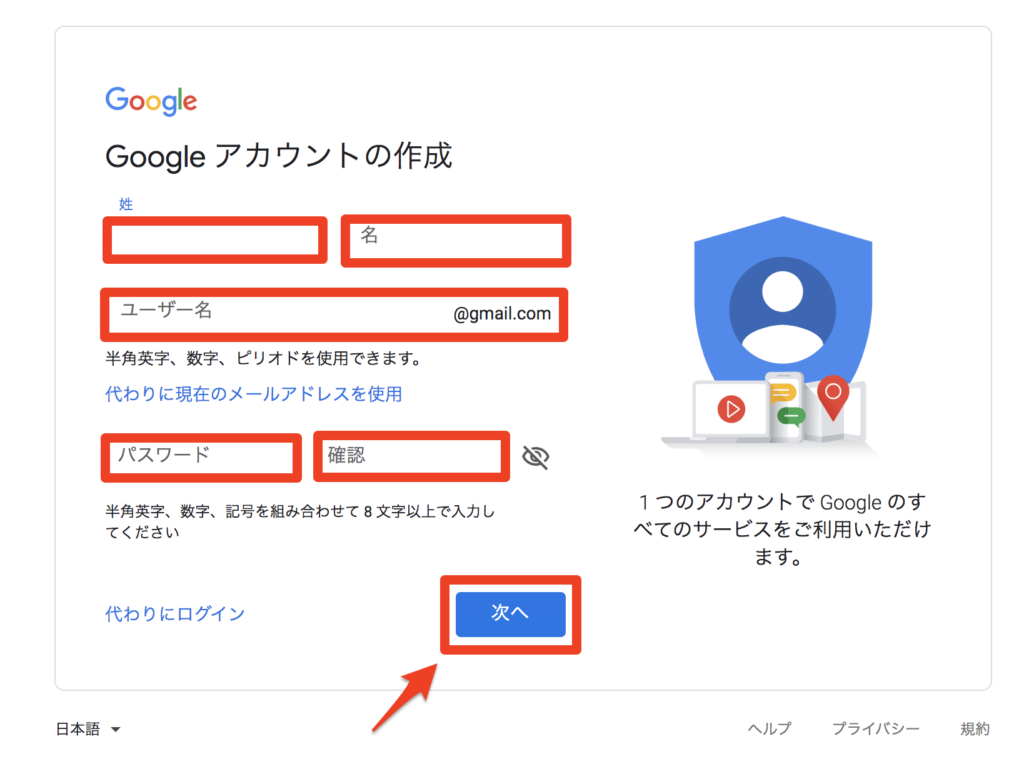
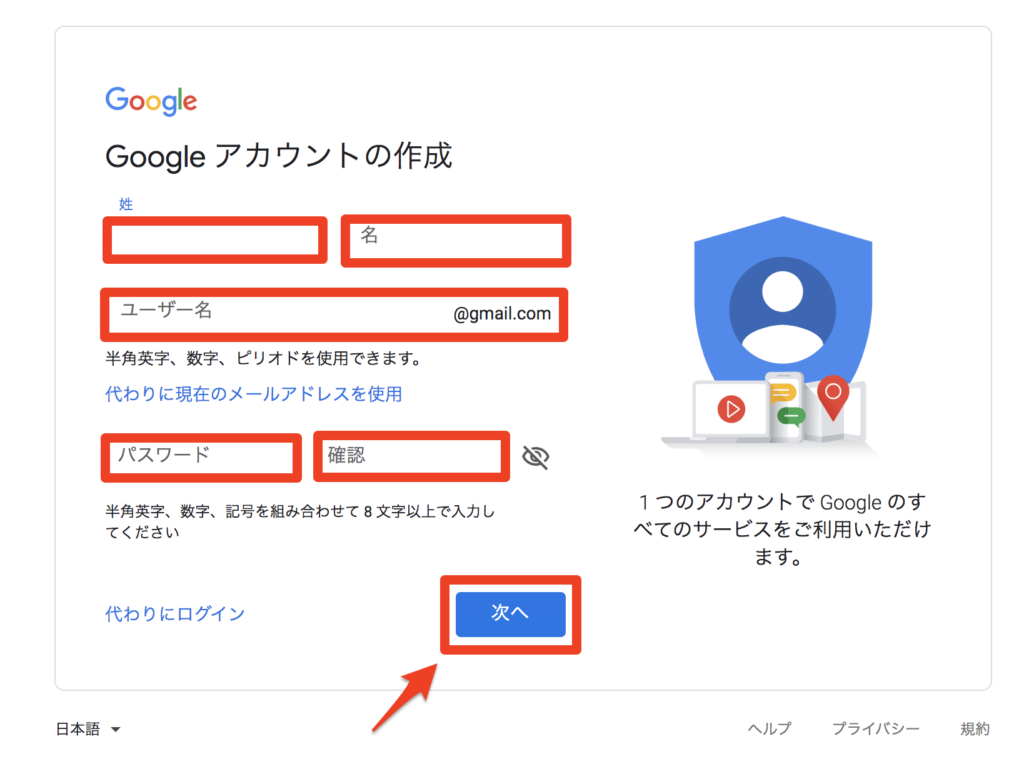
アカウントを複数作成する場合には電話番号の確認が必要になります。
電話番号を入力して『次へ』を選択してください。
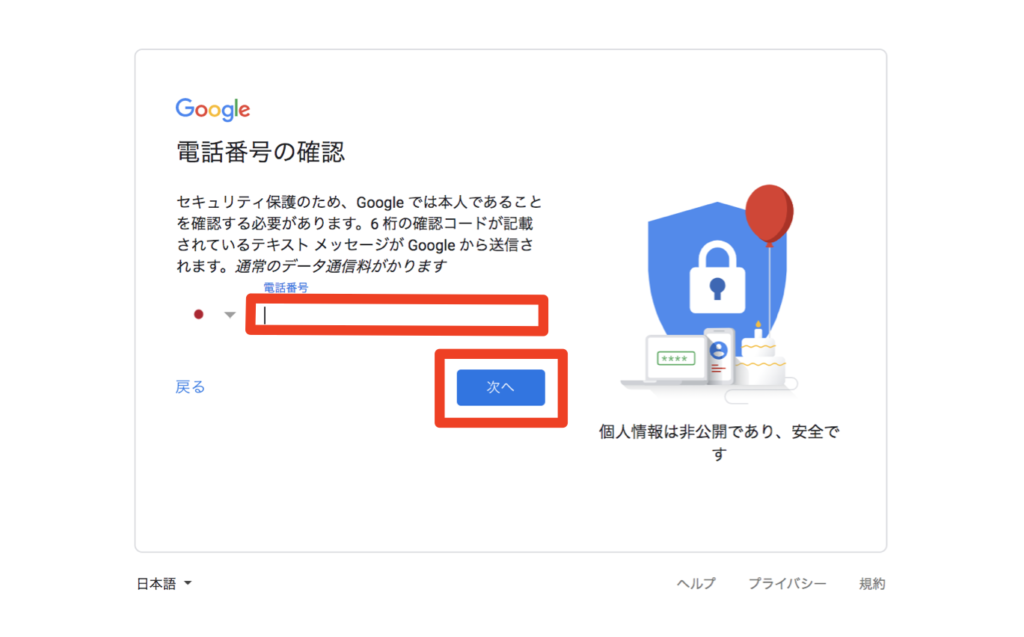
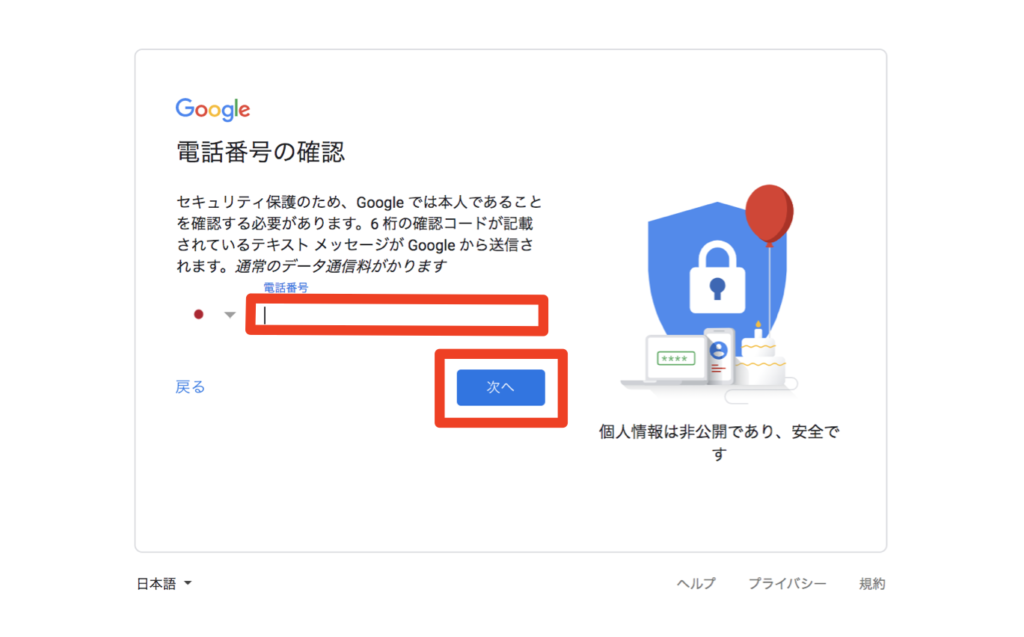
入力した電話番号のSMS(ショートメール)宛に、Googleから認証番号が送られてきます。
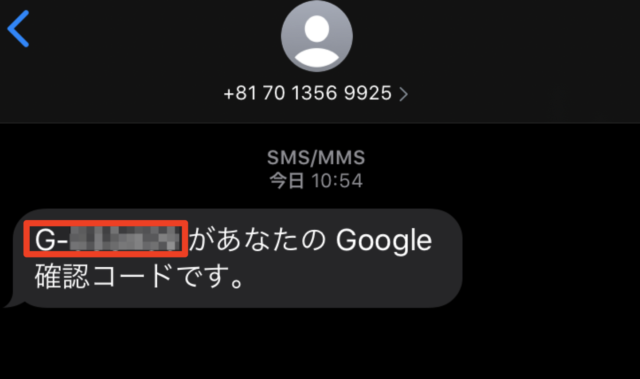
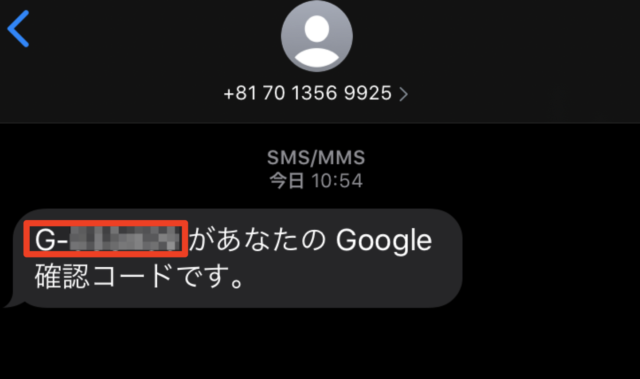
送られてきた番号を入力して、『確認』を選択してください。
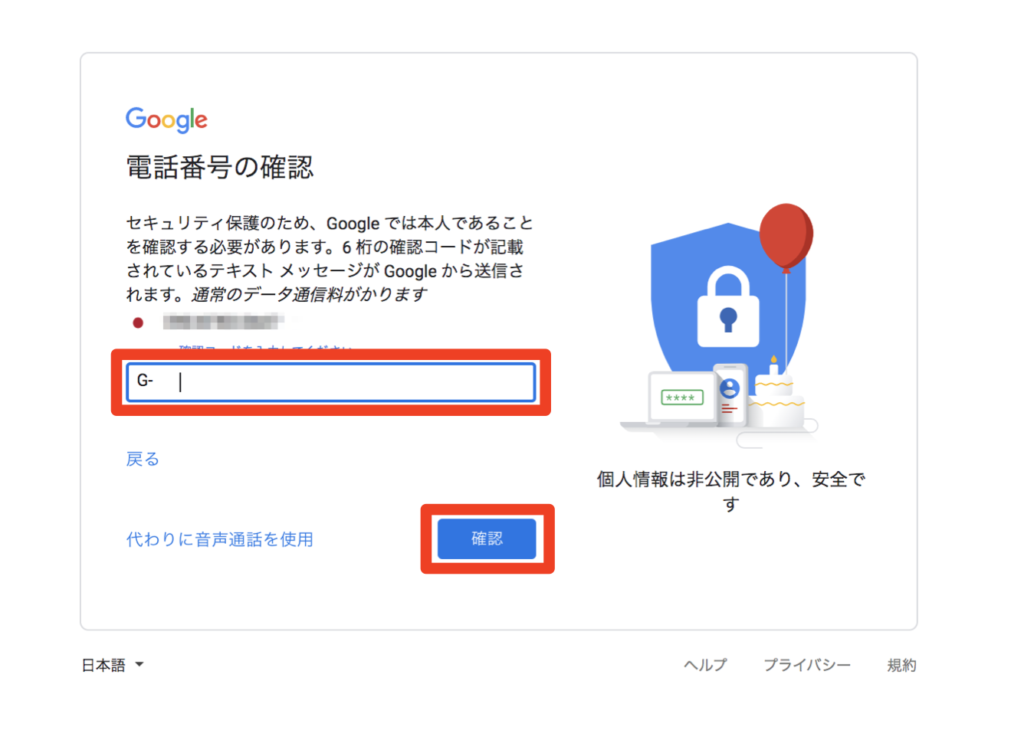
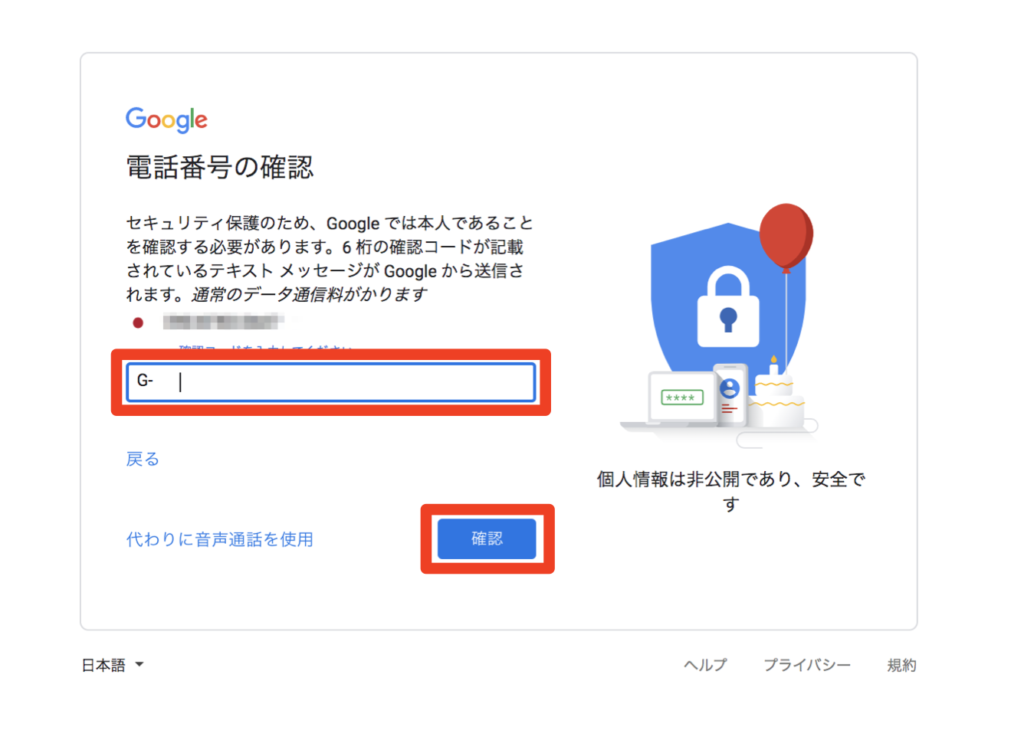
- 電話番号(任意)
- 再設定用のメールアドレス(任意)
- 生年月日
- 性別
以上を入力して『次へ』を選択します。
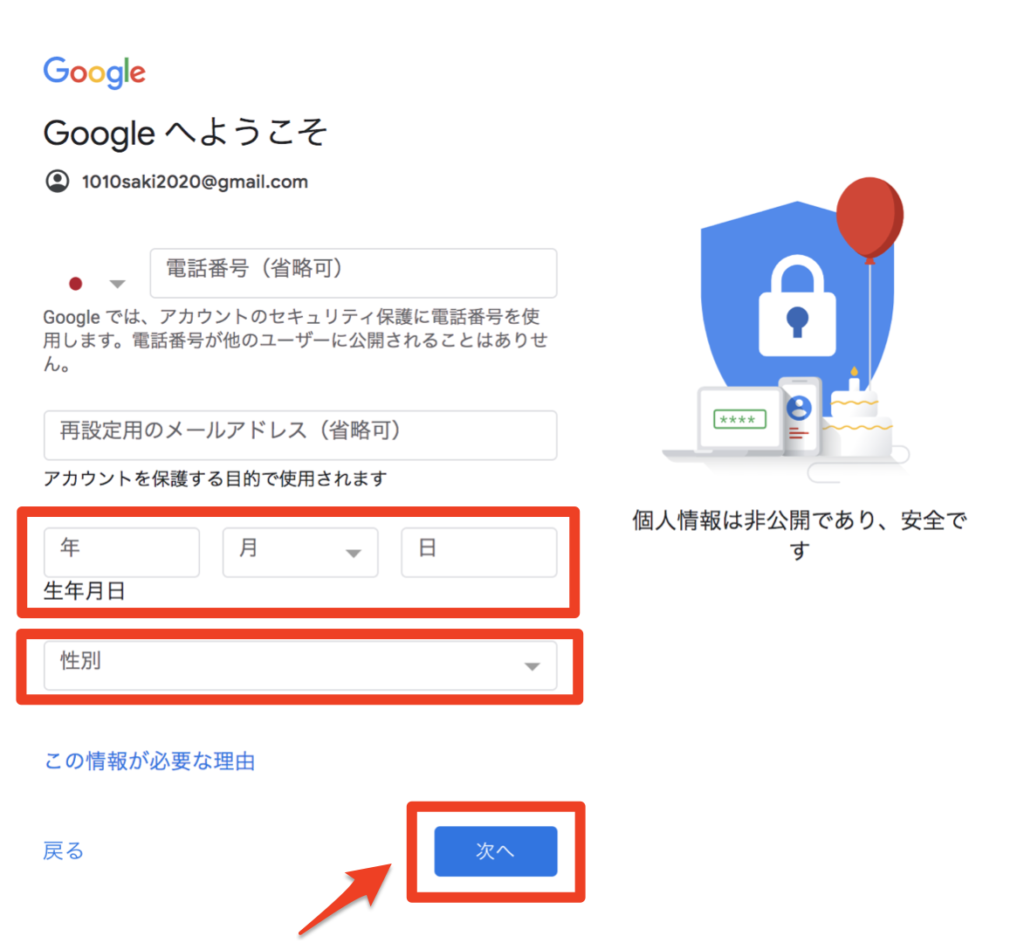
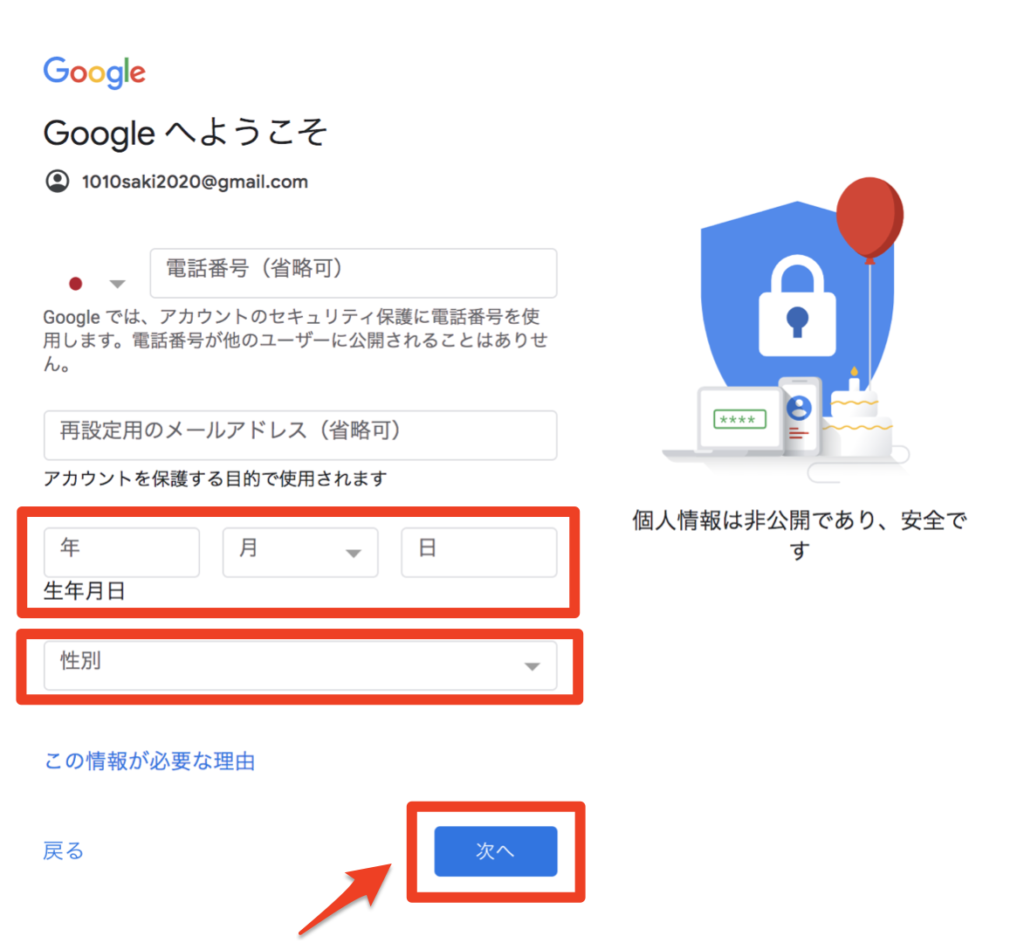
Googleのプライバシーポリシーと利用規約のページになるので、内容を読んで『同意する』を選択してください。
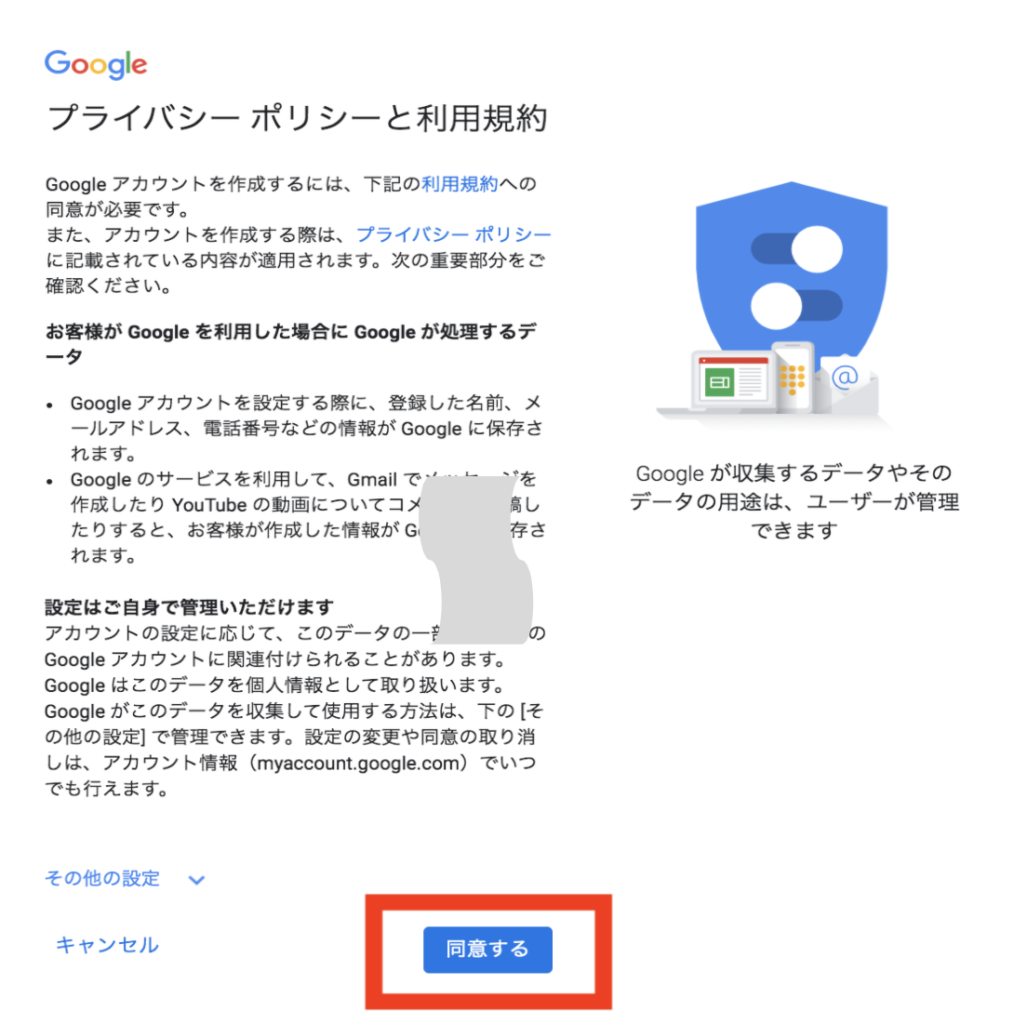
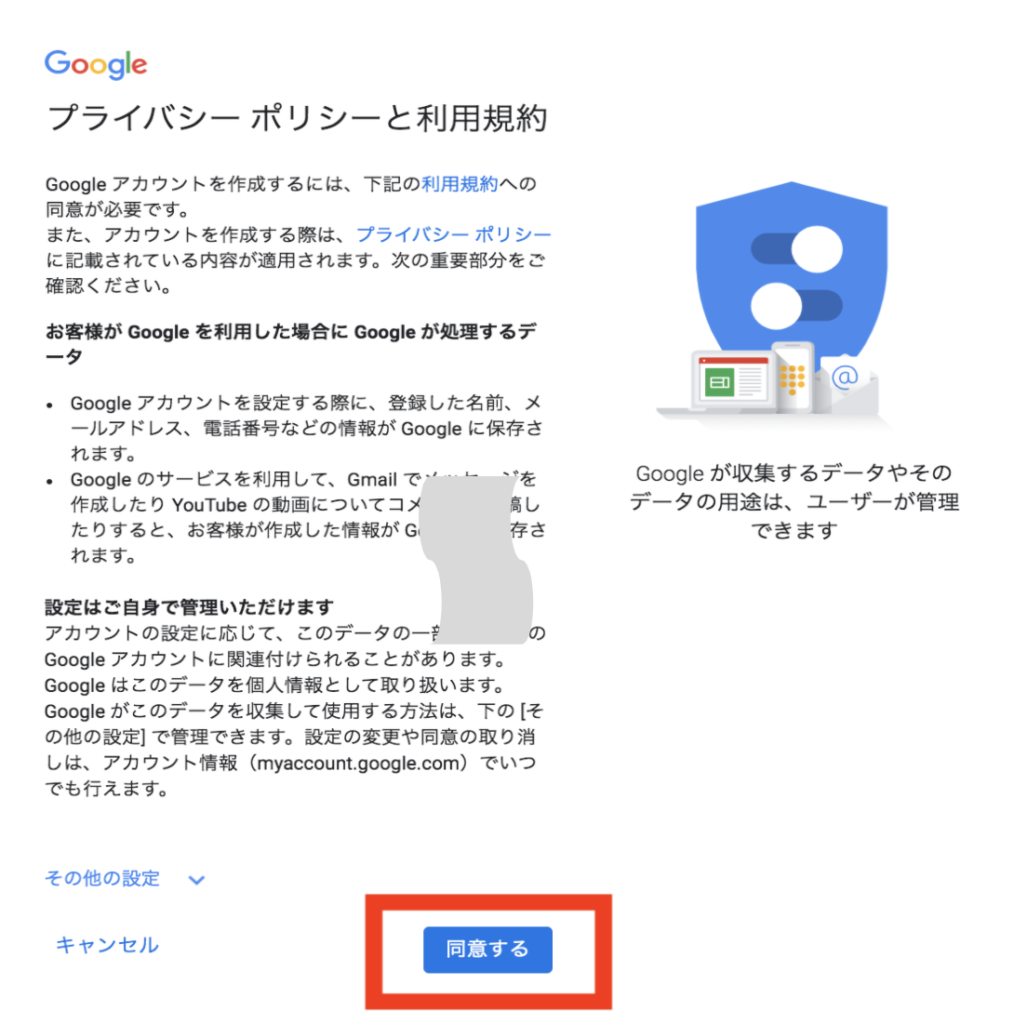
以上でアカウントの追加が完了です!
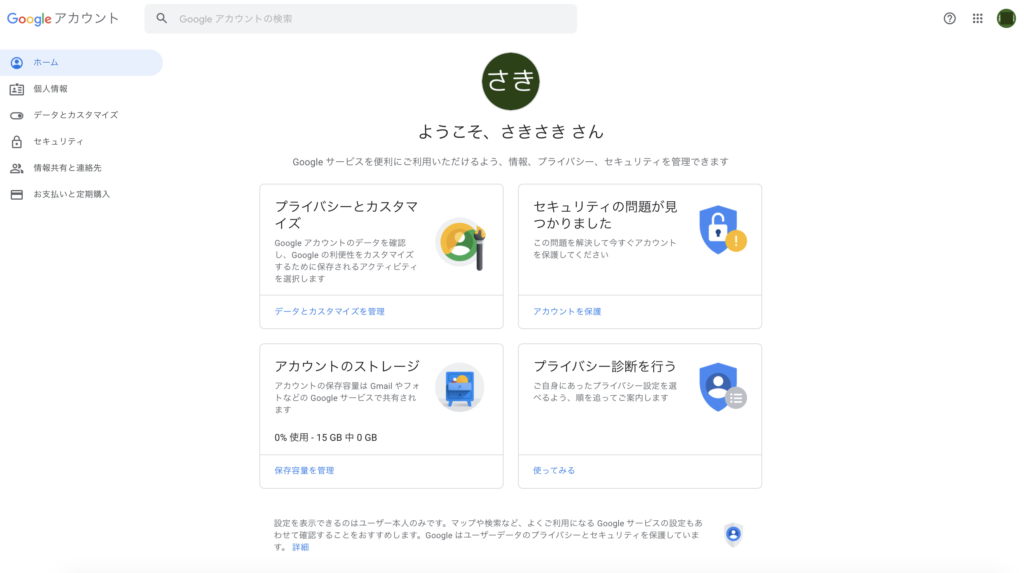
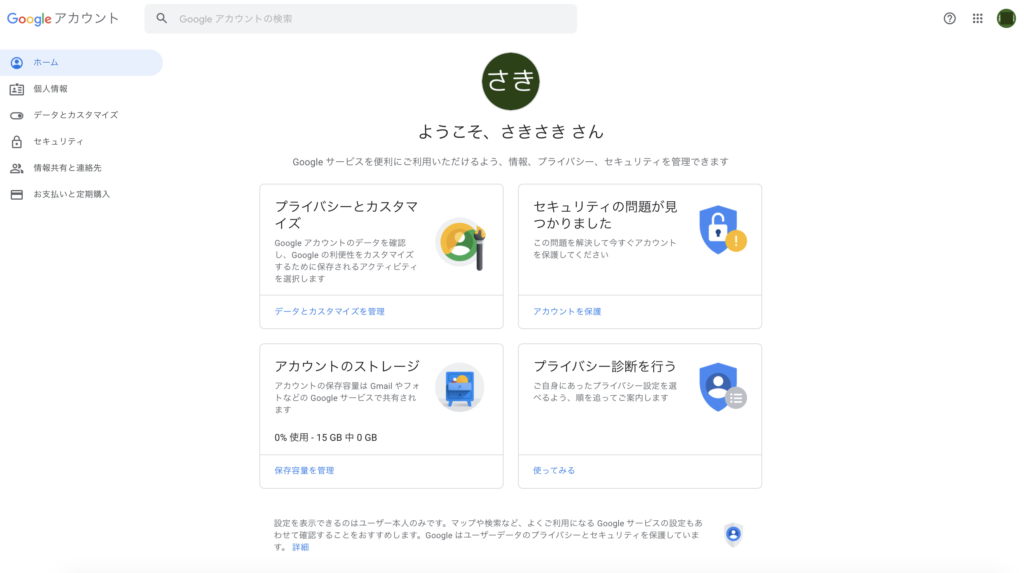
Gmailアカウントの切り替え方法
Gmailアカウントを複数作った場合には、アカウントを切り替えられないと意味がないですよね^^;
Gmailのアカウントを切り替える方法について解説します。
右上のアイコンマークを選択すると、自分が作成したアカウント一覧が表示されます。
切り替えたいアカウントを選択して、『ログインする』を選択してください。
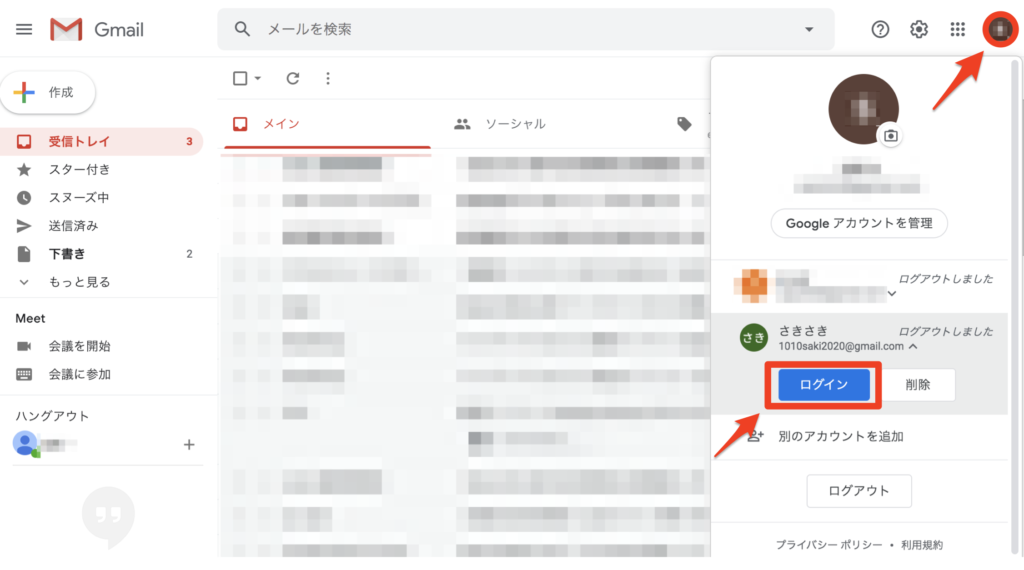
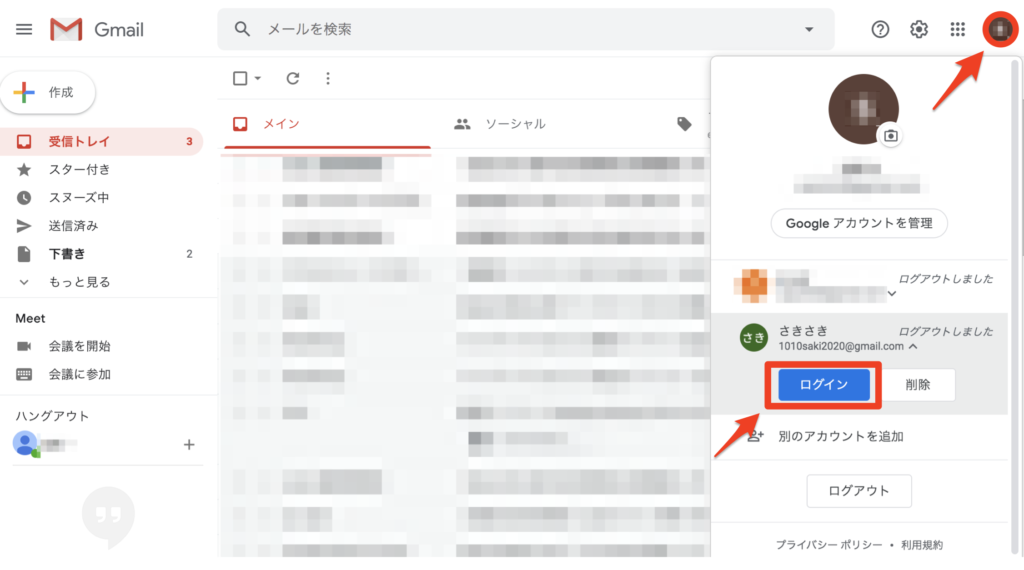
選択したアカウントにログインします。
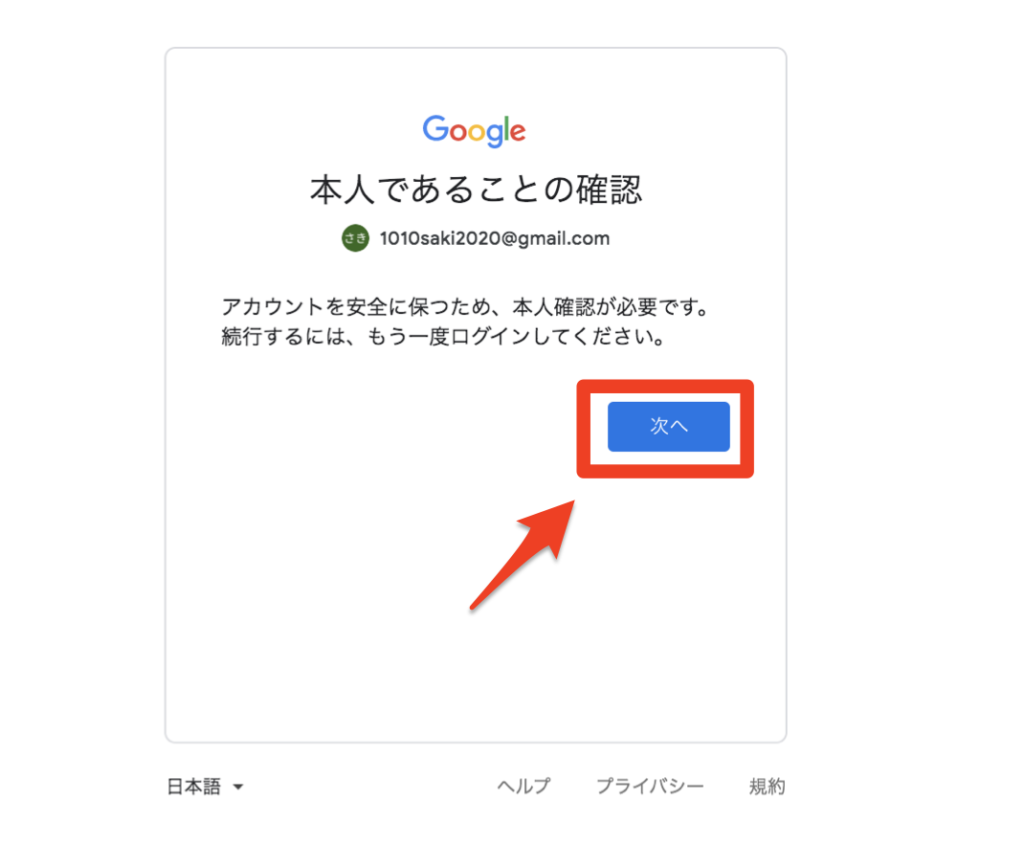
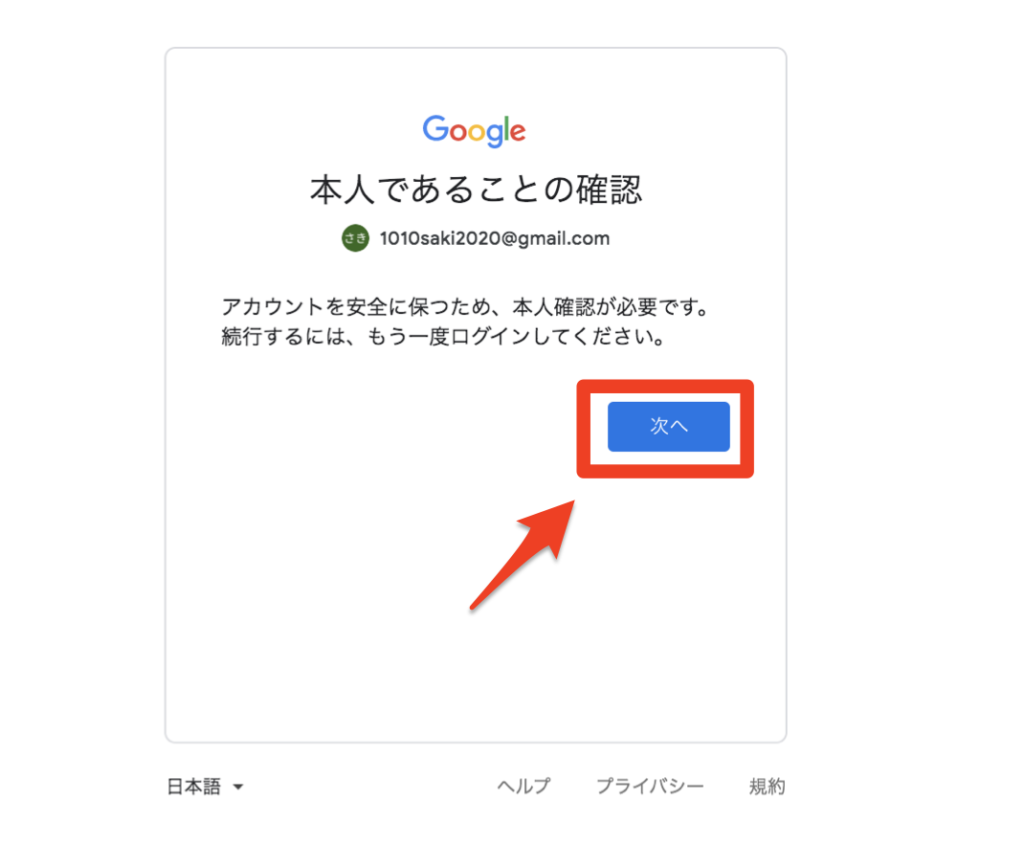
パスワードを入力して『次へ』を選択します。
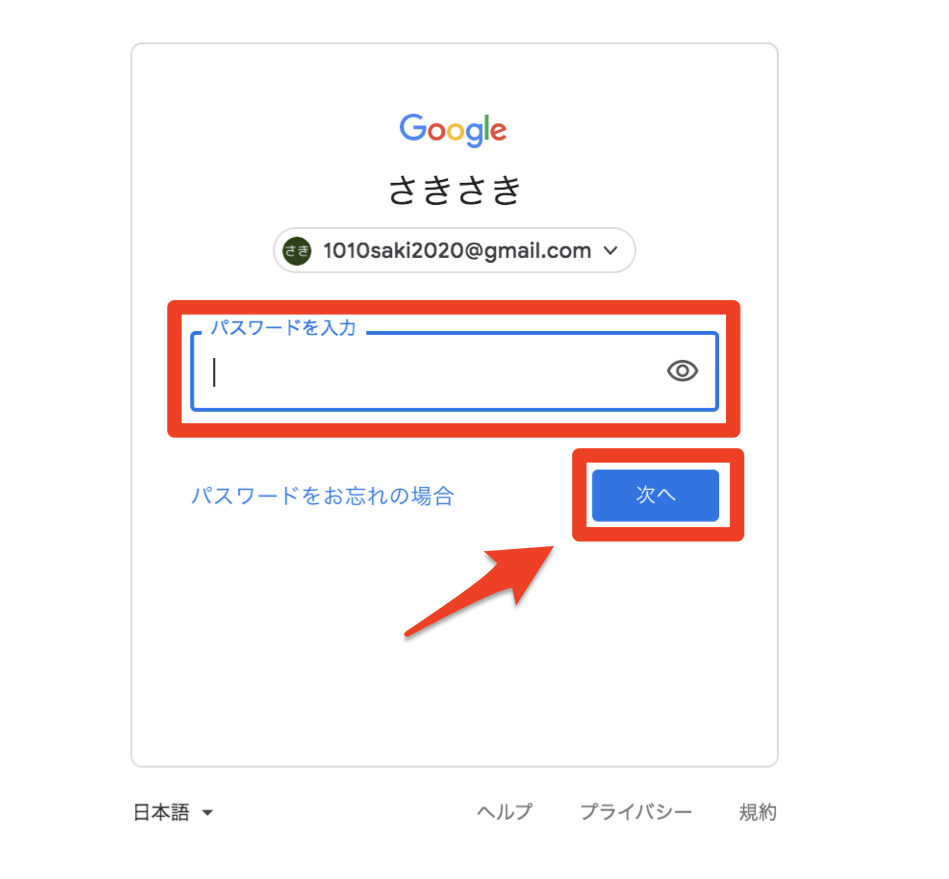
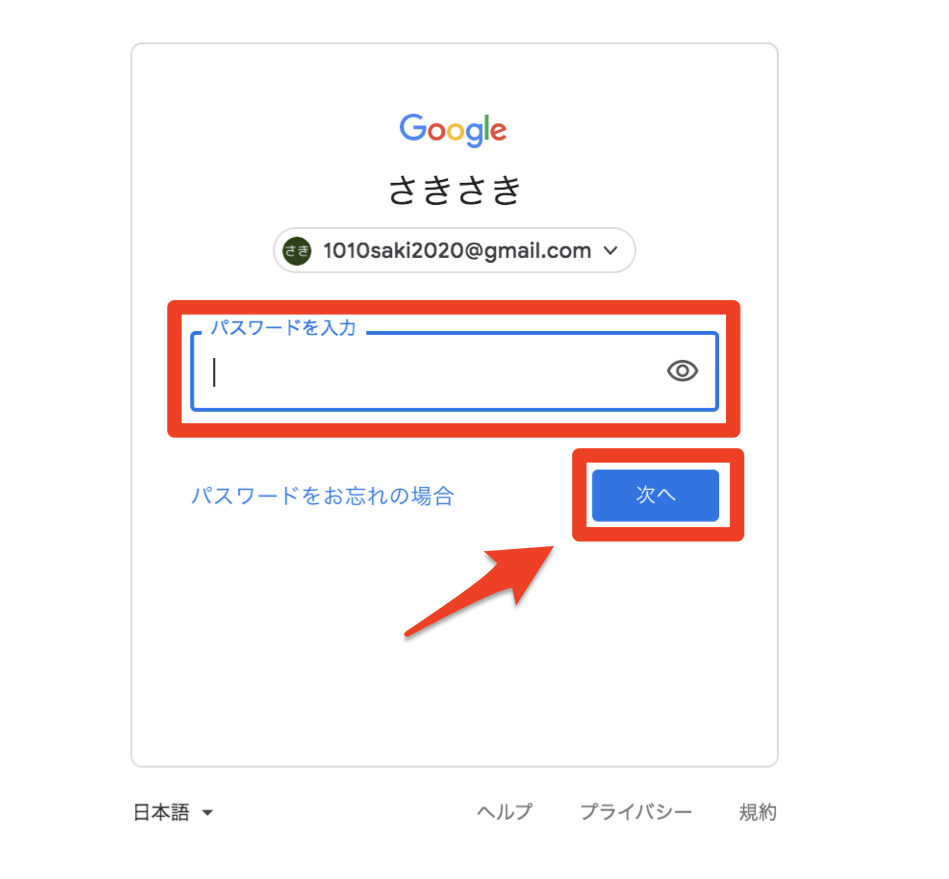
以上でアカウントの切り替えは完了です。
別のアカウントに切り替える際は同じ方法で切り替えが可能です。
ログインしたままにしておけば、ログインの過程を省くことができます!



ずっとログインしっぱなしは
セキュリティ的に危険だから、そこは注意だよ!
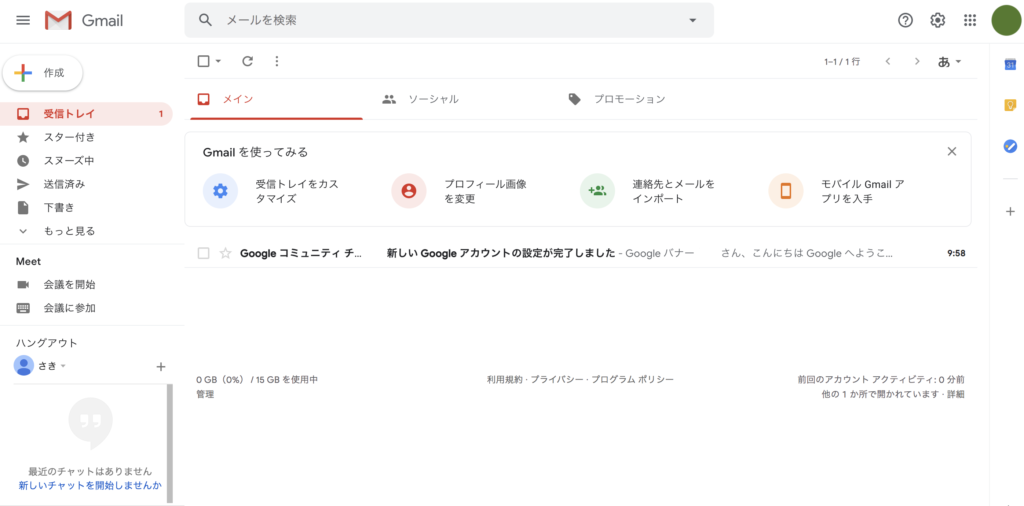
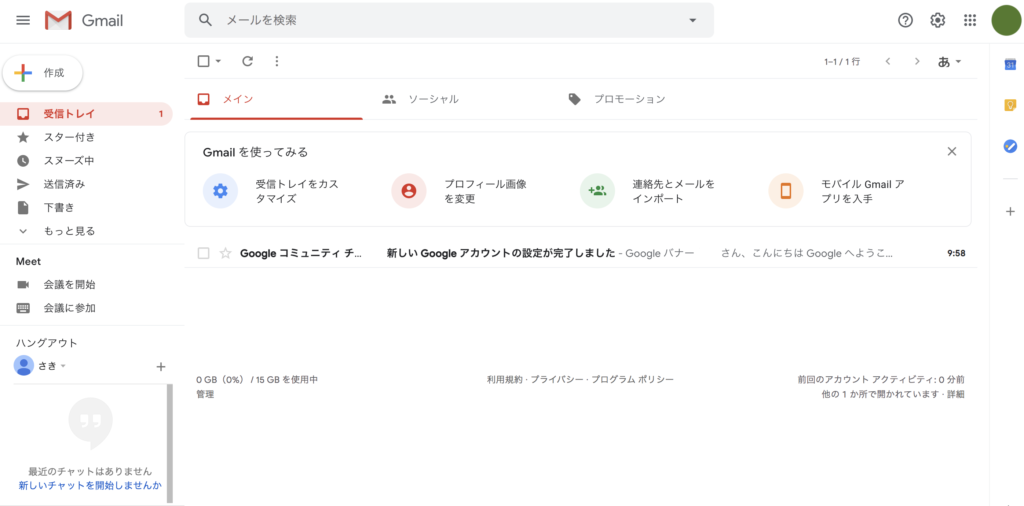
まとめ
今回の記事では、Gmailのアカウントの作成や、複数追加する方法について解説しました!
Gmailアカウントは、無料で使えるフリーアドレスの中では格段に使いやすいので、ネットビジネスを始める際にはぜひ作成してみてくださいね。(私はYahoo!メールよりも断然Gmail派です!笑)
ぜひ今回の記事を参考にしてみてください^^